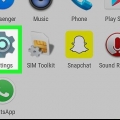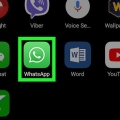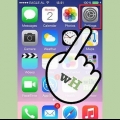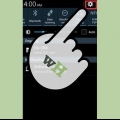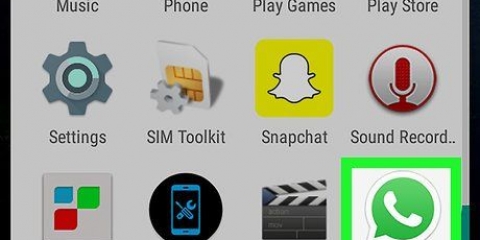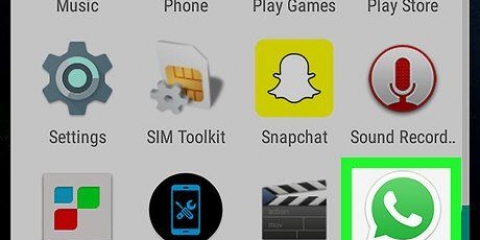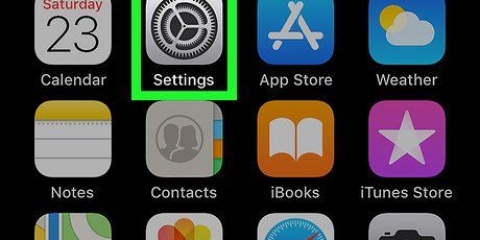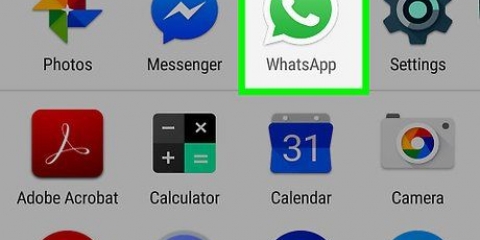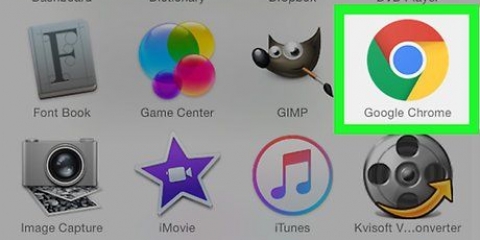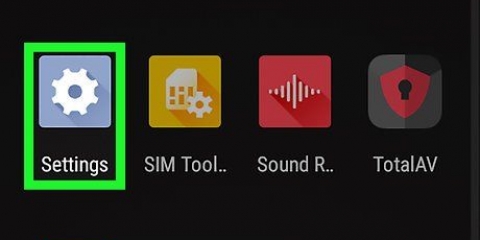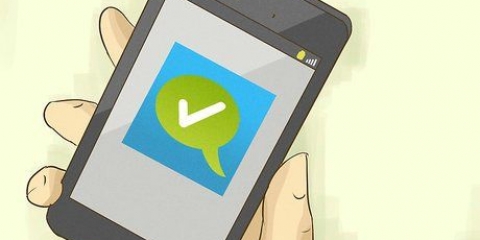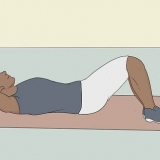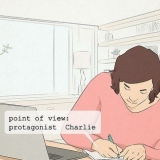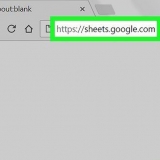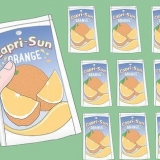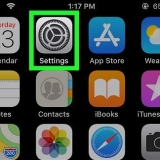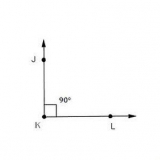Premi `Suono di notifica`, seleziona una suoneria e premi `OK`. Il tuo dispositivo ora riprodurrà questa suoneria quando ricevi un messaggio. Premi "Vibrazione" e seleziona un`opzione. Il tuo dispositivo vibrerà per indicare che hai ricevuto un messaggio. Premi "Notifiche pop-up" e seleziona un`opzione. Riceverai una notifica in una finestra pop-up nella schermata Home e/o tra le notifiche per ogni messaggio che ricevi. Premere `Luce` e selezionare un colore della luce. Ogni volta che ricevi un messaggio, la spia di notifica LED del tuo dispositivo si accenderà in questo colore.
Premi "Suoneria", seleziona una suoneria e premi "OK". Il tuo dispositivo riprodurrà questa suoneria ogni volta che ricevi una chiamata su WhatsApp. Premi "Vibrazione" e seleziona un`opzione. Il tuo dispositivo vibrerà quando ricevi una chiamata WhatsApp.
Abilita le notifiche whatsapp su android
Contenuto
Questo articolo ti insegnerà come abilitare le notifiche per messaggi e chiamate in WhatsApp su Android. Potrebbe essere necessario abilitare le notifiche dall`app Impostazioni sul tuo Android o aprire WhatsApp per accedere al proprio menu Impostazioni.
Passi
Metodo 1 di 2: abilita le impostazioni Android

1. Apri l`app Impostazioni sul tuo Android. Sulla maggior parte dei dispositivi, l`app Impostazioni ha l`aspetto di un ingranaggio o di una chiave inglese e si trova tra le altre tue app. Su alcuni dispositivi sembra una cassetta degli attrezzi.

2. Premi App o Gestione applicazioni in Impostazioni. Vedrai una di queste due opzioni nel menu Impostazioni del tuo dispositivo. Si aprirà un elenco di tutte le tue app. È possibile modificare le impostazioni dell`applicazione da qui.

3. Scorri verso il basso e premi WhatsApp. Si aprirà la pagina "Informazioni app" di WhatsApp.

4. Notifiche stampa. Questa opzione si trova nella parte inferiore della pagina Informazioni sull`app. Se in precedenza hai disabilitato le notifiche da WhatsApp, l`opzione Notifiche potrebbe anche dire "Bloccato" o "Off". Premendolo puoi modificare le impostazioni di notifica.
Se non vedi l`opzione Notifiche nella pagina Informazioni app, trova una casella di controllo che dice "Mostra notifiche" nella parte superiore dello schermo. Premi e seleziona per abilitare le notifiche. Non è necessario modificare altre impostazioni.

5. Fai scorrere il cursore Blocca tutto sulla posizione Off. Le notifiche delle app sono attivate per impostazione predefinita, ma se in precedenza hai modificato le impostazioni delle notifiche per bloccare le notifiche, puoi riattivarle disattivando il blocco.
A seconda del modello del tuo dispositivo e del software corrente, questa opzione potrebbe anche apparire come "Blocca" o "Disattiva".
Metodo 2 di 2: abilita le impostazioni di WhatsApp

1. Apri WhatsApp Messenger sul tuo dispositivo. L`icona di WhatsApp sembra un fumetto verde con un telefono bianco all`interno.
- Quando WhatsApp si apre su una conversazione, premi il pulsante Indietro nell`angolo in alto a sinistra dello schermo. Questo ti riporterà al menu "CHIAMATE".

2. Premere il pulsante Menu. Questo pulsante ha l`aspetto di tre punti verticali uno sopra l`altro e si trova nell`angolo in alto a destra dello schermo. Apparirà un menu a tendina.

3. Premi Impostazioni. Questa opzione si trova nella parte inferiore del menu a discesa.

4. Notifiche stampa. Questa opzione si trova accanto all`icona a forma di campana verde nel menu Impostazioni.

5. Tocca la casella accanto a Suoni di chiamata e selezionala. Questa opzione si trova nella parte superiore del menu Notifiche. Una volta abilitato, il tuo dispositivo riprodurrà un suono ogni volta che invii o ricevi un messaggio in una conversazione personale o di gruppo.
I suoni della conversazione vengono temporaneamente disattivati quando si mette il dispositivo in modalità silenziosa.

6. Attiva le notifiche dei messaggi e le notifiche di gruppo. Devi modificare le impostazioni della chat personale e di gruppo in due sezioni separate del menu Notifiche.

7. Attiva le notifiche di chiamata. Puoi modificare le notifiche di chiamata nella parte inferiore del menu Notifiche.
Articoli sull'argomento "Abilita le notifiche whatsapp su android"
Condividi sui social network:
Simile
Popolare